Mini-Workshop: Family Safety einrichten
- Windows 10 Family Safety: Das kann der Kinderschutz
- Mini-Workshop: Family Safety einrichten
- Family Safety: Zeitlimits steuern
- Family Safety: Apps, Xbox und Store steuern
Family Safety richten Sie in wenigen Minuten online ein. Dazu benötigen Sie die E-Mail-Adressen Ihrer Kinder. Auf Wunsch können Sie in Family Safety auch gleich Microsoft-Konten einrichten.1. Sobald Sie sich bei Family Safety (https://account.microsoft.com/family) angemeldet haben, fügen Sie �...
Family Safety richten Sie in wenigen Minuten online ein. Dazu benötigen Sie die E-Mail-Adressen Ihrer Kinder. Auf Wunsch können Sie in Family Safety auch gleich Microsoft-Konten einrichten.
1. Sobald Sie sich bei Family Safety (https://account.microsoft.com/family) angemeldet haben, fügen Sie über den Menüpunkt Familie die Microsoft-Konten Ihrer Kinder hinzu. Dazu klicken Sie auf Kind hinzufügen. Um Administratoren hinzuzufügen, klicken Sie auf Erwachsenen hinzufügen.
2. Geben Sie auf der Seite die E-Mail-Adresse des Kindes ein. Nach der erfolgreichen Anmeldung erhalten Sie und Ihr Kind eine E-Mail mit Informationen zu Family Safety. Auf der Webseite ist das Konto des Kindes zu sehen. Für jedes Kind können Sie eigene Einstellungen vornehmen.
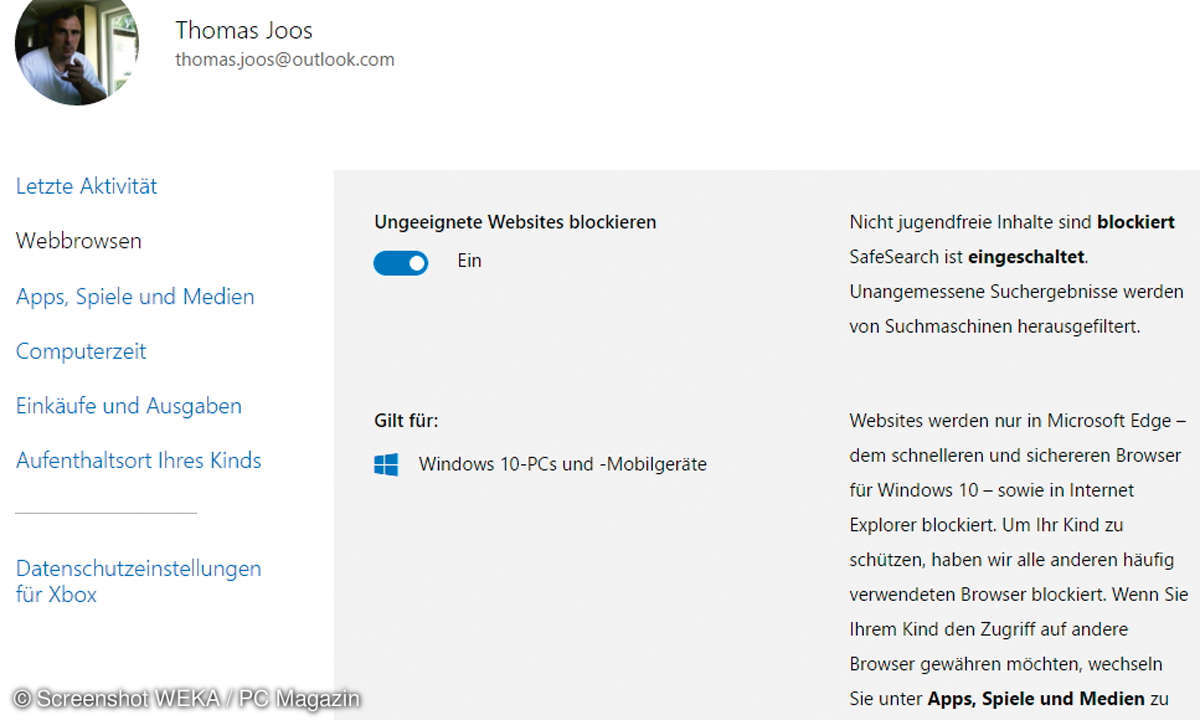
3. Um den Schutz vor Gefahren im Internet zu steuern, rufen Sie Mehr/Webbrowsen auf. Es öffnet sich eine neue Seite, über die Sie einstellen können, welche Internetseiten Ihr Kind aufrufen darf. Aktivieren Sie die Option Ein bei Ungeeignete Websites blockieren.
4. Sobald Sie die Option aktiviert haben, blockiert Windows 10 automatisch nicht jugendfreie Internetseiten. Im unteren Bereich können Sie Internetseiten auch direkt blockieren. Dazu geben Sie die URL im Feld Diese immer blockieren ein und klicken auf die Schaltfläche Blockieren. Sie können blockierte Seiten jederzeit wieder von der Sperrliste entfernen.
5. Wollen Sie die Seiten einzeln steuern, die Kinder öffnen dürfen, aktivieren Sie die Option Nur Websites auf der Liste zulässiger Websites anzeigen und pflegen im Feld Nur diese zulassen die jeweiligen URLs. Rufen die Kinder andere Seiten auf, müssen sie erst die Zustimmung Ihrer Eltern per E-Mail einholen.












